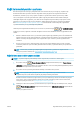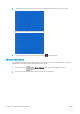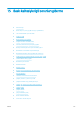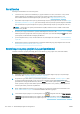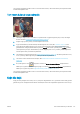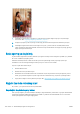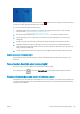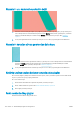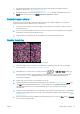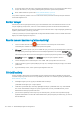HP DesignJet T1700 Printer series - User Guide
Bu sorunu fark ettiğinizde yazdırma işini hemen iptal edin. öğesine dokunun ve bilgisayar uygulamanızdan da
işi iptal edin. Islanmış kağıt baskı kafalarına zarar verebilir.
Bu sorunu önlemek için aşağıdaki önerileri deneyin:
1. Yüklediğiniz kağıt türünün ön panelden ve yazılımınızdan seçtiğiniz kağıt türüyle aynı olup olmadığını
kontrol edin. Bkz. Kağıtla ilgili bilgileri görüntüleme, sayfa 34.
2. Önerilen bir kağıt türü kullanın (bkz. Kağıt sipariş etme, sayfa 129) ve yazdırma ayarlarını düzeltin.
3. Sayfa kağıt kullanıyorsanız, sayfayı 90 derece döndürmeyi deneyin. Kağıt lierinin yönü performansı
etkileyebilir.
4. HP Ağır Kuşe Kağıt ve HP Süper Ağır ve Mat Kağıt gibi daha kalın bir kağıt türünü kullanmayı deneyin.
5. Yüklediğiniz kağıttan biraz daha ince bir kağıt türü seçin; bu, yazıcının daha az mürekkep kullanmasını
sağlar. Aşağıda bazı kağıt türleri kalınlık olarak artan sırayla verilmektedir: Düz Kağıt, Kuşe Kağıt, Ağır Kuşe
Kağıt, Süper Ağır Plus Mat Kağıt.
6. Yazılım uygulamanızdan resmin yerini sayfanın ortasına değiştirerek kenar boşluklarını artırmayı deneyin.
Kağıdın arkasında mürekkep izleri
Baskı plakasını yumuşak bir bezle temizleyin. Çubuklar arasındaki köpüğe dokunmadan her çubuğu ayrı ayrı
temizleyin.
Sarı arka plan üzerinde siyah yatay çizgiler
Bu sorunun nedeni, yazıcının soğuk bir ortamda muhafaza edilmesi olabilir.
Ön panele gidin ve önce , ardından da Clean printheads (Yazıcı kafalarını temizle) öğelerine dokunun.
Baskıya dokunduğunuzda siyah mürekkep çıkıyor
Parlak kağıda mat siyah mürekkeple yazdırıldığında bu sorun ortaya çıkabilir. Yazıcı kağıdın almayacağını biliyorsa
mat siyah mürekkep kullanmaz. Mat siyah mürekkepten kaçınmak için, Fotoğraf Kağıdı kategorisinden herhangi
bir kağıt türünü seçebilirsiniz.
TRWW Sarı arka plan üzerinde siyah yatay çizgiler 149